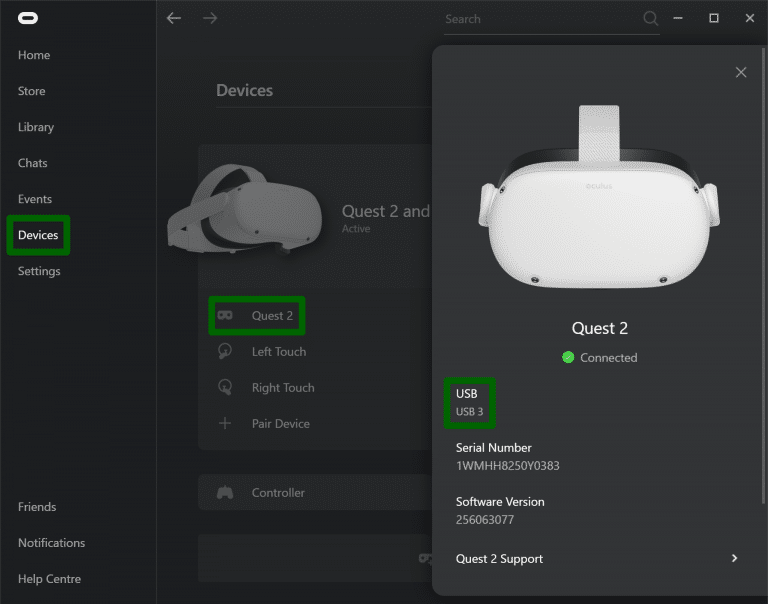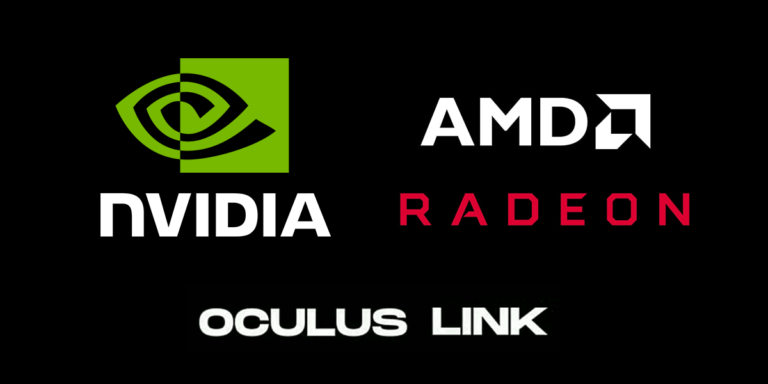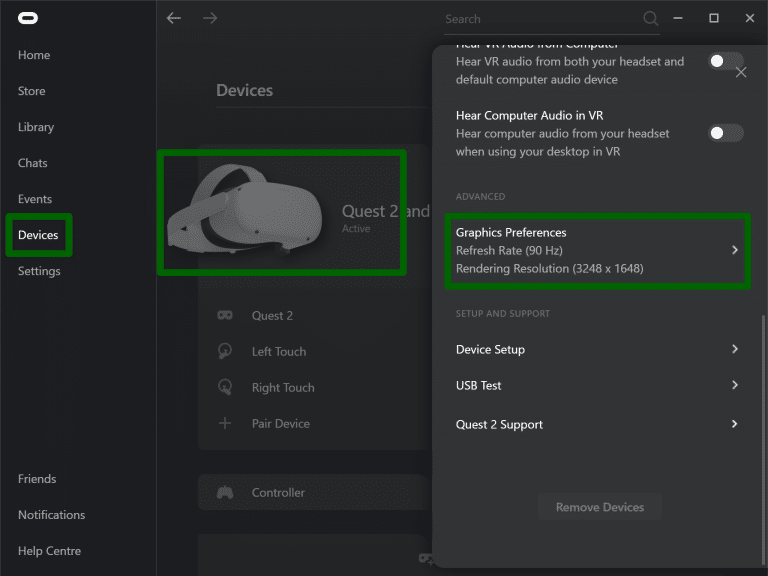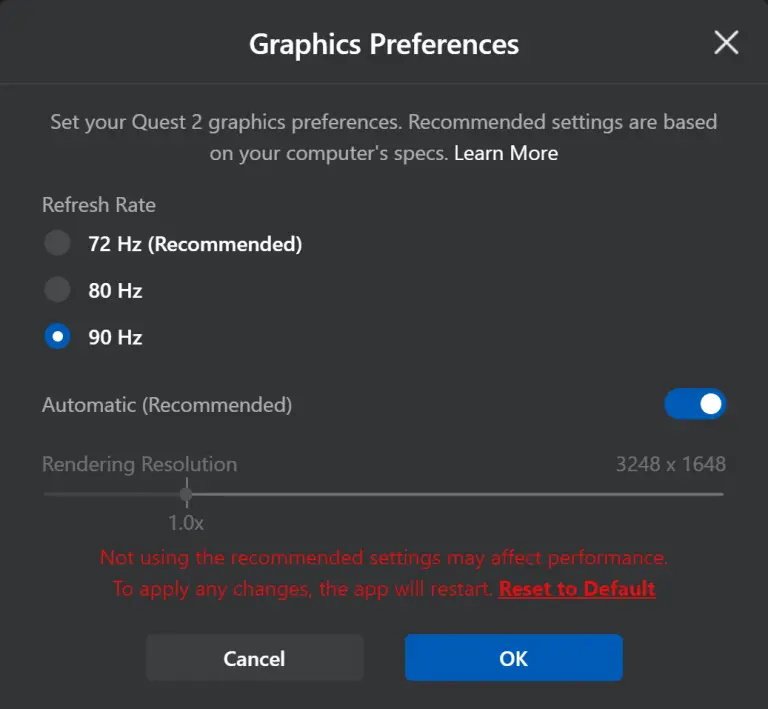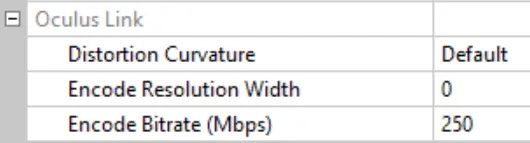Проводное подключение Oculus Link для VR шлема Oculus Quest уже вышло из бета-версии, но для получения наилучшего качества и производительности по-прежнему требуются правильная настройка и некоторые ухищрения.
Обязательно используйте USB 3.0
Oculus Link будет работать с USB 2.0, но только с частотой обновления 72 Гц, а попытка увеличить битрейт приведет к заиканиям. Кроме этого, USB 2.0 имеет более высокую задержку.
USB 3.0 разблокирует режимы 80 Гц и 90 Гц для Quest 2 и позволяет повысить битрейт, чтобы уменьшить артефакты сжатия. Насколько хорошо будет работать режим USB 3.0, зависит от вашей материнской платы и конкретного кабеля.
Facebook продает официальный 5-метровый кабель за 79 долларов. Это оптоволоконный тонкий и легкий шнур, но вы можете найти гораздо более дешевые сторонние альтернативы на таких сайтах, как AliExpress.
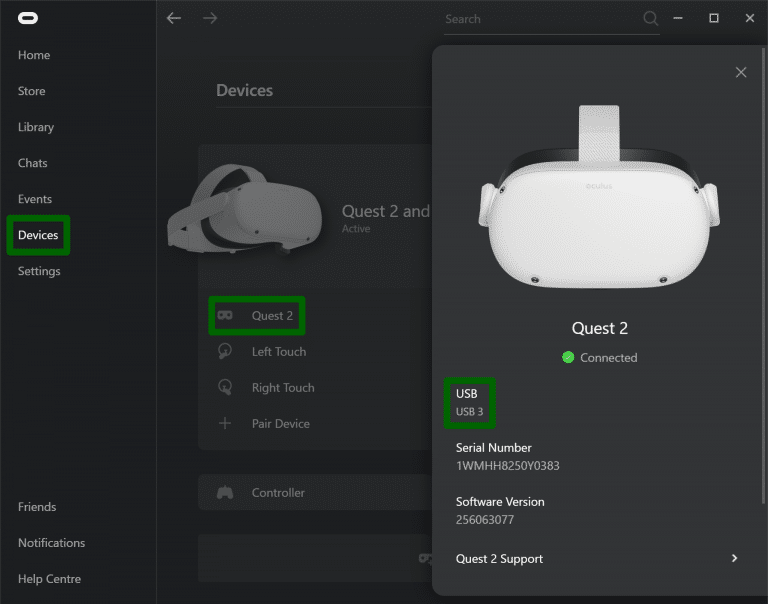
Чтобы убедиться, что вы находитесь в режиме USB 3.0, откройте вкладку «Устройства» в приложении Oculus для ПК и выберите гарнитуру. Вы должны увидеть зеленую галочку.
Если подключение отображается как USB 2.0, попробуйте другие порты USB 3.0 на ПК. Также попробуйте перезагрузить компьютер и гарнитуру VR. Если на видеокарте есть порт USB-C — используйте его. Если ни один из этих методов не работает, вы можете попробовать приобрести и установить USB-карту PCI-E.
Последние видеокарты от NVIDIA работают лучше
Для обычных игр на ПК выбор между NVIDIA и AMD обычно сводится к сравнению чистой производительности и цены. Для штатных гарнитур виртуальной реальности для ПК, которые используют DisplayPort или HDMI, такое сравнение обычно тоже актуально.
Но при использовании Oculus Link видеокарта не просто отправляет необработанные кадры. Поскольку пропускная способность USB значительно меньше, видеопоток дополнительно сжимается с помощью видеокодера графического процессора.
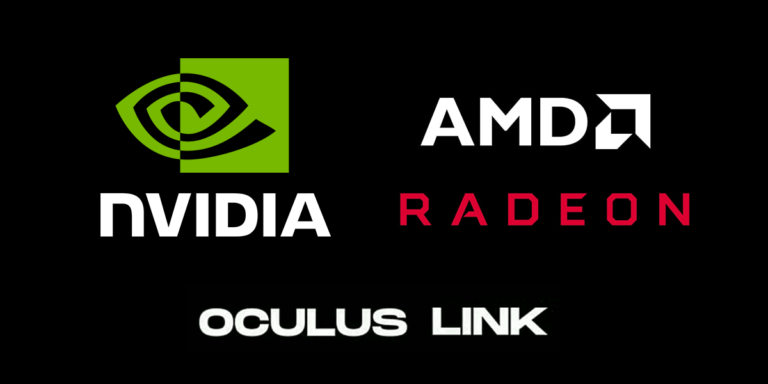
В 2018 году NVIDIA представила значительно улучшенный видеокодер в своих видеокартах Turing серии RTX 2000. Кодировщик в недавно выпущенных картах RTX 3000 Ampere практически идентичен ему.
А вот видеокодеры на старых картах NVIDIA и новых картах AMD, например, серии RX 5000, имеют заметно худшее качество изображения, а также большую задержку. Мы еще не делали оценок видеокодеров в недавно выпущенной серии AMD RX 6000.
Не забывайте использовать актуальные версии драйверов для видеокарт.
90 Гц — это прекрасно, но может быть труднодостижимо
Oculus Link по умолчанию работает на частоте 72 Гц. В режиме USB 3.0 на Quest есть возможность увеличить частоту до 80 Гц или 90 Гц.
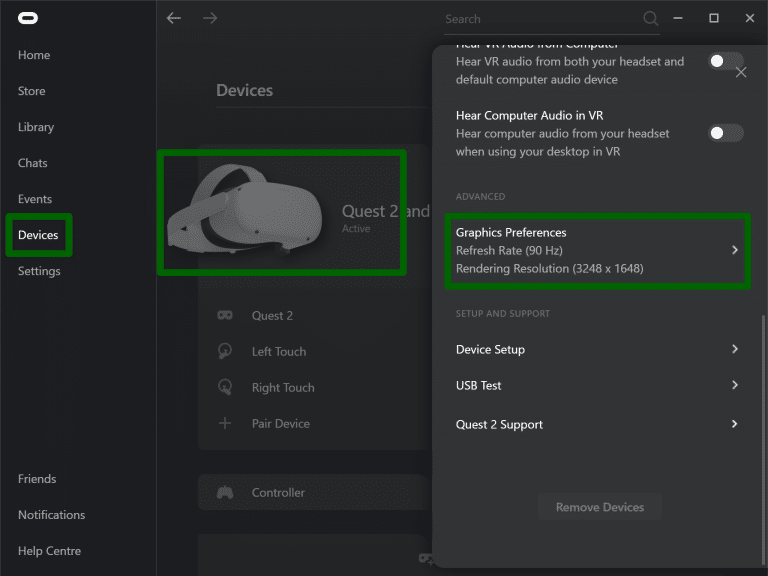
Более высокая частота обновления уменьшает задержку, делает отслеживание контроллера более плавным, делает виртуальный мир более цельным, снижает нагрузку на глаза и даже может снизить эффект укачивания в виртуальной реальности. Но 90 Гц — это на 25% больше нагрузки для ПК.
Если конкретная игра тормозит даже при пониженных настройках графики, попробуйте уменьшить частоту обновления, но в противном случае мы рекомендуем выставлять 90 Гц везде, где только это возможно.
Как улучшить визуальные эффекты
Есть два отдельных параметра, которые в первую очередь влияют на визуальное качество Link: разрешение рендеринга и битрейт кодирования.
Разрешение рендеринга
Разрешение рендеринга — это, как и следовало ожидать, разрешение, с которым ПК рендерит видео. Ограничением может выступать процессор, видеокарта, оперативная память и другие характеристики, связанные с производительностью.
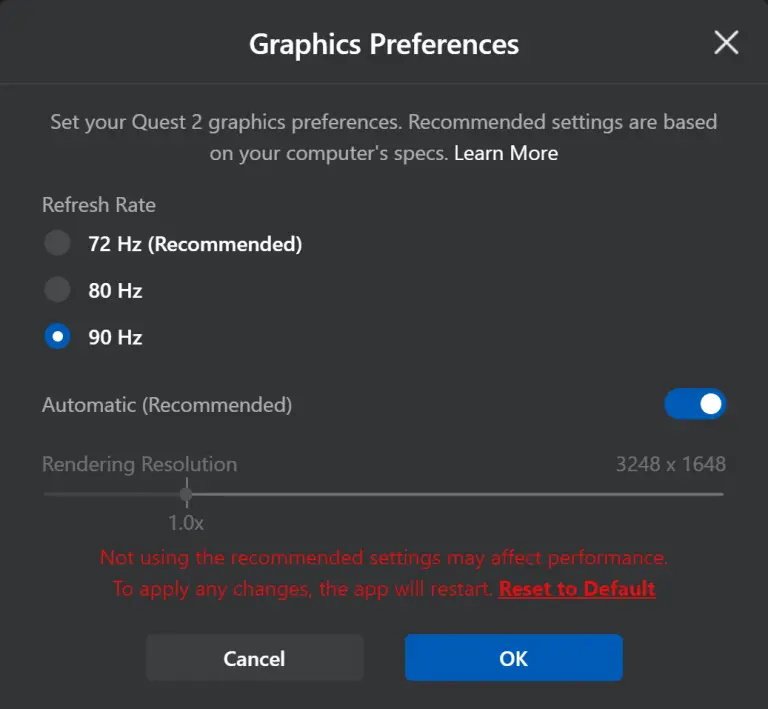
Вы можете выставить его на той же панели, что и «Частота обновления» в приложении Oculus для ПК. Выберите Quest 2 и пройдите на вкладку «Устройства», чтобы найти настройки. Facebook рекомендует оставить его автоматическим.
Кодирование битрейта
Поскольку Link сжимает изображение для передачи через USB, на качество изображения также влияет битрейт этого видеопотока.
Вы можете вручную установить этот битрейт с помощью Oculus Debug Tool (ODT) — находится в подпапке oculus-diagnostics в папке Support каталога программного обеспечения Oculus. Полный путь по умолчанию C:\Program Files\Oculus\Support\oculus-diagnostics.
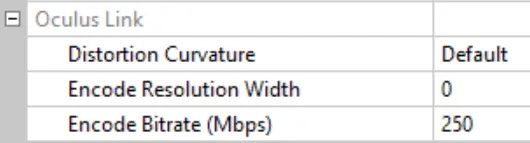
Установка значений ODT на 0 означает значение по умолчанию. Хотя в программе это никак не отображается.
Ширина разрешения кодирования раньше была третьим основным параметром визуального качества ссылки, но начиная с версии 23 она теперь устанавливается автоматически в зависимости от разрешения рендеринга, поэтому оставьте значение 0 (по умолчанию).
Уточнения по битрейту
Непонятно, какой сейчас битрейт по умолчанию. Еще в мае консультирующий технический директор Джон Кармак сообщил, что это «около 150 Мбит/с».
Увеличение битрейта повышает качество изображения и уменьшает количество артефактов сжатия. Но это также увеличивает задержку и может вызвать заикание, если видеокарта или гарнитура не обладают достаточными характеристиками.
Инженеры Facebook говорят, что после 250 Мбит/с заметить повышение качества изображения уже трудно, но наша команда особенно чувствительна к такому сжатию и мы видим разницу примерно до 350 Мбит/с. Максимальная скорость составляет 500 Мбит/с, но превышать 250 Мбит/с не рекомендуется. В будущем Facebook планирует автоматически устанавливать битрейт кодирования.